Με την πρώτη ματιά, δεν υπάρχει τίποτα για το Gear 360. Η φωτογραφική μηχανή της Samsung συλλαμβάνει φωτογραφίες και βίντεο 360 μοιρών και σας διευκολύνει να μοιράζεστε γρήγορα τα αγαπημένα σας ενώ βρίσκεστε εν κινήσει χρησιμοποιώντας το τηλέφωνό σας Galaxy.
Εδώ είναι επτά συμβουλές και κόλπα για να αξιοποιήσετε στο έπακρο τη χαριτωμένη μικρή κάμερα.
1. Πάρτε ένα (πραγματικό) τρίποδο

Η Samsung περιλαμβάνει ένα μικρό τρίποδο με το Gear 360, καθιστώντας πολύ εύκολο να ρυθμίσετε την κάμερα κάπου για να πάρετε το επιθυμητό σουτ. Χρησιμοποιησετο!
Η λήψη φωτογραφιών και βίντεο 360 μοιρών ενώ κρατάτε τη φωτογραφική μηχανή κάνει το χέρι σας να μοιάζει σαν κάτι από μια ταινία επιστημονικής φαντασίας και το ήμισυ του χεριού σας συνήθως αποκόπτεται από το λογισμικό συρραφής που χρησιμοποιείται για να συνδυάσει και τις δύο εικόνες.
Το Gear 360 λειτουργεί με τυπικές βάσεις τρίποδων, οπότε μην περιορίζετε τον εαυτό σας στο συγκριτικά μικρό περίπτερο που περιλαμβάνει η Samsung. Heck, χρησιμοποιώντας ένα ραβδί selfie για να ανυψώσει την κάμερα επάνω στον αέρα θα ήταν καλύτερο από το κράτημα με το χέρι σας.
Μπορείτε να χρησιμοποιήσετε το τηλέφωνό σας Galaxy για να ελέγχετε την κάμερα από μακριά ή να ρυθμίσετε ένα χρονοδιακόπτη αν προτιμάτε να χρησιμοποιήσετε τα χειριστήρια στην ίδια τη φωτογραφική μηχανή.
2. Δημιουργήστε ένα χρονικό διάστημα

", " modalTemplate ":" {{content}} ", " setContentOnInit ": false} '>
Ένας πολύ απλός, αλλά πολύ δημιουργικός τρόπος για να δουλέψετε το Gear 360 είναι να δημιουργήσετε ένα video timelapse.
Μπορείτε να αρχίσετε να καταγράφετε ένα χρονικό διάστημα χρησιμοποιώντας την εφαρμογή Gear 360 στο τηλέφωνό σας ή απευθείας στην ίδια τη φωτογραφική μηχανή. Όταν πατήσετε την εγγραφή, η κάμερα θα ξεκινήσει την καταγραφή φωτογραφιών, τοποθετώντας τα μαζί για να δημιουργήσετε ένα βίντεο όταν σταματήσετε την εγγραφή.
Αγγίξτε την επιλογή Λειτουργία και στη συνέχεια Timelapse χρησιμοποιώντας την εφαρμογή Gear 360 στο τηλέφωνό σας. Στη συνέχεια, μπορείτε να ρυθμίσετε το χρονικό διάστημα μεταξύ φωτογραφιών από 0, 5 δευτερόλεπτα έως ένα λεπτό καθώς και να ρυθμίσετε το μέγεθος και την ποιότητα του βίντεο.
3. Δεν χρειάζεται να χρησιμοποιείτε και τους δύο φακούς

", " modalTemplate ":" {{content}} ", " setContentOnInit ": false} '>
Ακριβώς επειδή το Gear 360 έχει δύο φακούς δεν σημαίνει ότι πρέπει να τα χρησιμοποιήσετε και τα δύο. Στην πραγματικότητα, μπορείτε να επιλέξετε να χρησιμοποιήσετε μόνο την μπροστινή ή την πίσω κάμερα για να τραβήξετε φωτογραφίες και βίντεο 180 μοιρών με λίγες βρύσες.
Στην εφαρμογή Gear 360 μπορείτε να αλλάξετε τους φακούς πατώντας στο εικονίδιο του φακού και μετακινώντας τις επιλογές. Στην ίδια την κάμερα, πατήστε το κουμπί Μενού μέχρι να εμφανιστούν οι Ρυθμίσεις . Επιλέξτε το πατώντας το κουμπί Εγγραφή και, στη συνέχεια, επιλέξτε Switch Lens .
Μπορείτε να ελέγξετε γρήγορα εάν ο φακός είναι ενεργοποιημένος αναζητώντας ένα κόκκινο φως - ή έλλειψη αυτού - δίπλα στον φακό.
4. Πατήστε για καλύτερη προβολή

", " modalTemplate ":" {{content}} ", " setContentOnInit ": false} '>
Όταν χρησιμοποιείτε την εφαρμογή Gear 360 για να ρυθμίσετε τη λήψη σας, μπορεί να είναι δύσκολο να εντοπίσετε τα πάντα, όπως ακριβώς θέλετε, λόγω της προεπιλεγμένης προεπισκόπησης οθόνης - με ένα φακό που εμφανίζεται στην κορυφή και το άλλο στο κάτω μέρος.
Πατώντας το πλήκτρο στα δεξιά του κουμπιού κλείστρου θα περνάτε από τρεις διαφορετικές προβολές: πανοραμική, 360 μοιρών και την προεπιλεγμένη διπλή προβολή.
Ανεξάρτητα από την προβολή, μπορείτε να πιέζετε προς μεγέθυνση και να χρησιμοποιήσετε χειρονομίες στην οθόνη για να στρέψετε και να κάνετε μεγέθυνση ή σμίκρυνση μιας λήψης πριν πιέσετε το κουμπί λήψης.
5. Παρακολουθήστε τα βίντεό σας στο VR

", " modalTemplate ":" {{content}} ", " setContentOnInit ": false} '>
Σίγουρα, είναι διασκεδαστικό να κρατάτε το τηλέφωνό σας ψηλά και να περιστρέφετε για να δείτε τη φωτογραφία ή το βίντεο από κάθε γωνία. Αλλά οι δυνατότητες της κάμερας λάμπουν πραγματικά όταν βλέπετε τις δημιουργίες σας στο VR.
Αν διαθέτετε ένα Gear VR και το έχετε χρησιμοποιήσει στο παρελθόν με το τηλέφωνο Galaxy, η επιλογή "View on Gear VR" θα εμφανιστεί στο επάνω μέρος της οθόνης κατά την προβολή του ρολού φωτογραφικών μηχανών Gear 360. Αγγίξτε το, τοποθετήστε το σετ μικροφώνου-ακουστικού και περιηγηθείτε στη γκαλερί 360 μοιρών.
Αν αγοράσατε ακριβώς ένα Gear VR, κλείστε την εφαρμογή Gear 360 και ρυθμίστε το σετ μικροφώνου-ακουστικού πριν προσπαθήσετε να δείτε τις φωτογραφίες και τα βίντεό σας σε VR.
6. Προσθέστε φωτογραφίες στη Google Street View
Αποδεικνύεται ότι μπορείτε να συνδέσετε το Gear 360 στην Google Street View και να το χρησιμοποιήσετε για να υποβάλλετε φωτογραφίες 360 μοιρών απευθείας στους Χάρτες Google.
Εάν πατήσετε και κρατήσετε πατημένο το κουμπί Μενού / Bluetooth στην κάμερα για λίγα δευτερόλεπτα, θα σας δοθούν τρεις επιλογές: Διαχειριστής Gear 360, Τηλεχειριστήριο και Google Street View .
Η Google έχει δημοσιεύσει οδηγίες για τη σύνδεση της φωτογραφικής σας μηχανής με το Street View εδώ. Είναι μια απλή διαδικασία, λαμβάνοντας μόνο μερικά δευτερόλεπτα του χρόνου σας. Μόλις ολοκληρωθεί, θα χρησιμοποιήσετε την εφαρμογή Street View για τον έλεγχο και τη μεταφόρτωση φωτογραφιών, τα οποία στη συνέχεια θα εμφανίζονται στους Χάρτες Google.
7. Μην χάσετε το κλειδί προϊόντος
Τοποθετημένος κάπου στο κουτί Gear 360 είναι ένα μικρό κομμάτι χαρτιού με ένα κλειδί προϊόντος σε αυτό. Μην το πετάξετε ή να το χάσετε . Πραγματικά, πάρτε αμέσως μια φωτογραφία για να βεβαιωθείτε ότι έχετε ένα αντίγραφο του.
Το κλειδί είναι για το πρόγραμμα Action Direct της Samsung για τον υπολογιστή σας. Χρησιμοποιώντας το πρόγραμμα δράσης, μπορείτε να κόψετε, να επεξεργαστείτε και να προσθέσετε περιεχόμενο 360 μοιρών στον υπολογιστή σας αντί να χρησιμοποιήσετε το τηλέφωνό σας. Χωρίς αυτό το κλειδί, δεν μπορείτε να χρησιμοποιήσετε το πρόγραμμα.


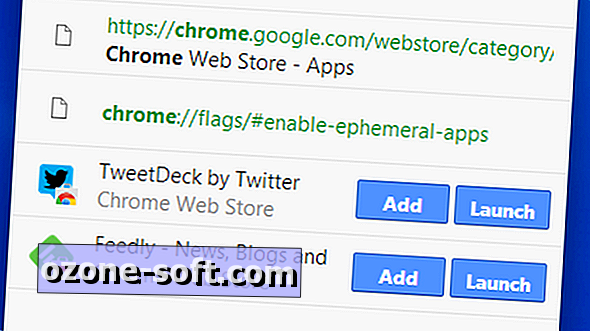









Αφήστε Το Σχόλιό Σας